Per creare un pacchetto elettronico di file per un progetto o inserire i file in un pacchetto per l'archiviazione, attenersi alla procedura indicata di seguito.
Il pacchetto elettronico può includere i seguenti file:
- Tutti i file di disegno del progetto (DWG), compresi i riferimenti esterni
- Tutti i file XML del progetto
- Il file di progetto (APJ)
- Tutti i modelli di progetto
- Il file modello del gruppo di fogli (DST)
- La mappa dei font di AutoCAD
- Le tabelle degli stili di stampa di AutoCAD
Se si desidera trasmettere un progetto mediante eTransmit, è consigliabile utilizzare percorsi xrif relativi. Nelle impostazioni di progetto è possibile definire se il progetto utilizza percorsi xrif completi o relativi.
- Nella barra degli strumenti Accesso rapido, fare clic su Archivio dei progetti
 .
. - Nel selettore del progetto, selezionare il progetto dal quale si desidera creare un pacchetto elettronico.
- Fare clic con il pulsante destro del mouse e scegliere eTransmit.
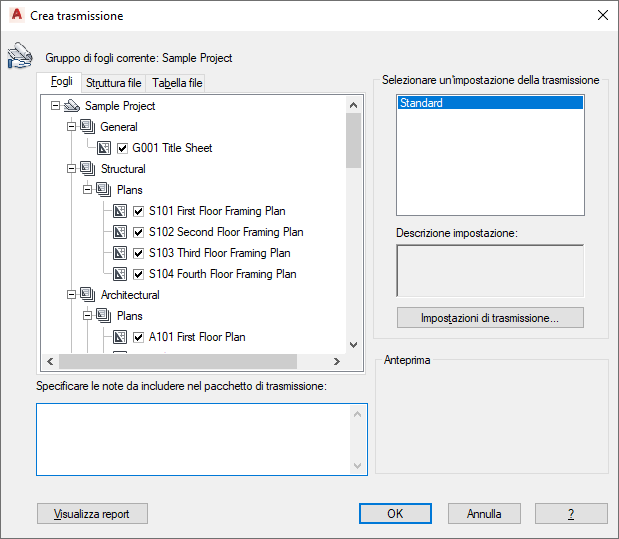
- Selezionare i componenti da includere nel pacchetto elettronico.
- Selezionare l'impostazione della trasmissione per il pacchetto e fare clic su Impostazioni di trasmissione.
- Nella finestra di dialogo Impostazioni di trasmissione, fare clic su Modifica.
Viene visualizzata la finestra di dialogo Modifica impostazioni di trasmissione.

- In Tipo di pacchetto di trasmissione, selezionare il tipo di pacchetto in cui esportare il progetto.
- In Formato file selezionare il formato in cui esportare i file di disegno. Se si desidera esportare i disegni del progetto insieme ai relativi oggetti AEC:
- Completi (come muri e porte), selezionare Formato disegno AutoCAD <versione>
- Esplosi (come tratteggi e facce 3D), selezionare Formato disegno AutoCAD <versione> con oggetti AEC esplosi.
- Dalla casella di riepilogo Cartella dei file di trasmissione, selezionare la cartella in cui inserire il pacchetto.
Se ad esempio è stato selezionato ZIP come tipo di pacchetto di trasmissione e C:\Trasferimento come cartella di trasmissione, il file ZIP contenente il progetto verrà posizionato in C:\Trasferimento\Progetto.zip.
- Dalla casella di riepilogo Nome dei file di trasmissione, specificare il metodo di denominazione del pacchetto di trasmissione.
Per... Procedere nel modo seguente... Visualizzare una finestra di dialogo di selezione dei file standard in cui immettere il nome del pacchetto di trasmissione Selezionare Richiedi un nome file. Utilizzare un nome di file di default e, se il nome del file esiste già, sovrascriverlo Selezionare Sovrascrivere se necessario. Utilizzare un nome di file di default significativo, se il nome esiste già, aggiungere un numero alla fine del nome del file Selezionare Incrementare il nome file se necessario. - Selezionare le opzioni di trasmissione.
Per... Procedere nel modo seguente... Duplicare la struttura delle tabelle dei file che vengono trasmessi e rendere la cartella principale la cartella di livello superiore della struttura gerarchica di cartelle Selezionare l'opzione Usa struttura di cartelle organizzata, Nota: Questa opzione non è disponibile in caso di salvataggio di un pacchetto di trasmissione in un percorso Internet.Estrarre tutti i file in un'unica, cartella di destinazione specificata quando si installa il pacchetto di trasmissione Selezionare l'opzione Inserisci tutti i file in una cartella. Pericolo: Non selezionare questa opzione durante la trasmissione elettronica delle informazioni di progetto. Quando si posizionano tutti i file in una cartella la struttura del progetto viene appiattita.Mantenere la struttura delle cartelle di tutti i file nel pacchetto di trasmissione Selezionare l'opzione Mantieni stato attuale di file e cartelle. Nota: Questa opzione non è disponibile in caso di salvataggio di un pacchetto di trasmissione in un percorso Internet.Durante la trasmissione, le seguenti informazioni relative al progetto vengono incluse nel pacchetto:
- File di progetto (APJ)
- File XML
- File del modello di progetto
- Specificare le operazioni di trasmissione.
- Identificare le opzioni da includere nella trasmissione:
Per includere... Procedere nel modo seguente... I file dei font associati TXT e SHX nel pacchetto di trasmissione. Selezionare l'opzione Includi font. Nota: Poiché i font TrueType sono proprietari, non vengono inclusi nel pacchetto di trasmissione. Se nel computer in cui viene copiato il pacchetto di trasmissione non sono presenti alcuni font TrueType necessari, il font specificato nel sistema FONTALT viene sostituito.Le composizioni dei materiali nel pacchetto di trasmissione. Selezionare Includi composizioni da materiali, per utilizzare le composizioni dei materiali associate ad oggetti o facce. I file esterni con riferimenti tramite collegamento dati al pacchetto di trasmissione. Selezionare Includi file da collegamenti dati. I file fotometrici da rete associati alle luci fotometriche da rete nel disegno. Selezionare Includi file fotometrici da rete. Il file DST e i dati del gruppo di fogli nel pacchetto di trasmissione. Selezionare Includi file e dati dei gruppi di fogli. - Immettere la descrizione dell'impostazione della trasmissione, quindi fare clic su OK.
La descrizione viene visualizzata nella finestra di dialogo Crea trasmissione sotto l'elenco delle impostazioni dei file di trasmissione. Nell'elenco è possibile selezionare qualsiasi impostazione di trasmissione per visualizzarne la descrizione.
- Fare clic su Chiudi e quindi su OK per iniziare la trasmissione elettronica.